罗马数字如何在表格中输入
在日常生活和工作中,我们有时需要在表格中输入罗马数字。然而,对于不熟悉操作方法的人来说,这可能会成为一个棘手的问题。别担心,本文将为你详细介绍几种在表格中输入罗马数字的方法,让你轻松搞定!
方法一:利用“插入符号”功能
这是最直接的一种方法,适用于所有版本的excel和wps表格。
1. 打开你的excel或wps表格,点击需要输入罗马数字的单元格。
2. 点击菜单栏的“插入”选项,选择“符号”。
3. 在弹出的对话框里,选择“宋体”和“数字运算符”。
4. 在当前对话框里,你可以看到各种罗马数字,选择你需要的罗马数字,然后点击“插入”按钮。
方法二:使用中文输入法快捷键
如果你的电脑安装了中文输入法(如搜狗输入法),那么你可以利用输入法的快捷键功能来输入罗马数字。
1. 打开你的excel或wps表格,点击需要输入罗马数字的单元格。
2. 将输入法切换到中文输入法(如搜狗输入法)。
3. 输入“v”加上数字键(如“v1”对应罗马数字i,“v2”对应罗马数字ii,以此类推)。
4. 在候选文字里选择你需要的罗马数字。
方法三:利用roman函数
对于熟悉excel函数操作的用户来说,roman函数无疑是一个更为高效的选择。roman函数可以将阿拉伯数字转换为文本形式的罗马数字。
1. 打开你的excel或wps表格,点击需要输入罗马数字的单元格。
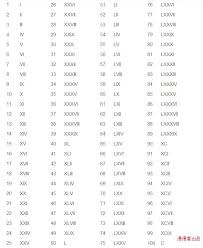
2. 输入“=roman(”,然后将鼠标移动到要转换的阿拉伯数字所在的单元格(或直接在括号内输入数字)。
3. 补充完成括号,按下回车键。
4. 罗马数字就会出现在你指定的单元格中。
此外,roman函数还支持一个可选参数[mode],它允许你选择不同的转换模式,影响罗马数字的输出格式。但请注意,roman函数仅支持1到3999之间的数字转换,超出这个范围的数字将导致错误。
方法四:使用软键盘输入
对于一些特定的输入法,比如搜狗输入法,你还可以使用软键盘来输入罗马数字。

1. 打开你的excel或wps表格,点击需要输入罗马数字的单元格。
2. 切换到中文输入法(如搜狗输入法),右键点击输入法状态栏上的软键盘图标。
3. 选择“数字序号”选项,在弹出的软键盘中,单击选择最上面一行数字键对应的罗马字即可完成输入。
通过以上几种方法,你就可以轻松地在表格中输入罗马数字了。无论是制作报告、证书还是其他需要罗马数字表示的文档,这些技巧都能帮助你快速完成任务。快来试试吧!
- 2025-07-17
- 2025-07-17
- 2025-07-16
- 2025-07-15
- 2025-07-15
- 2025-07-14
- 2025-07-14
- 2025-07-13
- 2025-07-13
- 2025-07-13
- 2025-07-12
- 2025-07-12
- 2025-07-11
- 2025-07-11
- 2025-07-11





